So installieren Sie Apache, MySQL & PHP (Lampenstack) auf Fedora
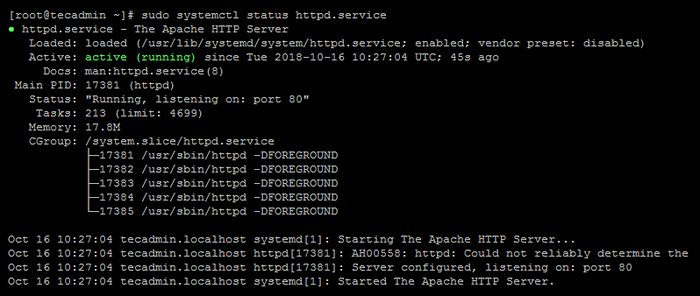
- 2139
- 662
- Matteo Möllinger
Ein Lampenstapel ist eine beliebte Kombination aus Open-Source-Software, mit der Webanwendungen mit Strom versorgt werden. Es besteht aus vier Hauptkomponenten: dem Linux -Betriebssystem, dem Apache -Webserver, dem MySQL Relational Database Management System und der PHP -Programmiersprache. In diesem Tutorial führen wir Sie durch den Prozess der Installation des Lampenstapels auf Fedora, einer beliebten Linux -Verteilung.
Schritt 1: Systempakete aktualisieren
Vor der Installation des Lampenstacks ist es wichtig, die Systempakete zu aktualisieren, um sicherzustellen, dass Sie über die neueste Version der Software verfügen. Öffnen Sie dazu den Terminal und geben Sie den folgenden Befehl ein:
sudo dnf update Schritt 2: Installieren Sie den Apache -Webserver
Apache ist eine kostenlose und Open-Source-Webserver-Software, mit der Webseiten über das Internet bereitgestellt werden. Führen Sie den folgenden Befehl aus, um Apache auf Fedora zu installieren:
sudo dnf install httpd installieren Sobald Apache installiert ist, müssen Sie den Apache -Dienst starten und ermöglichen, zur Startzeit auszuführen. Führen Sie dazu die folgenden Befehle aus:
sudo systemctl starten httpdsudo systemctl aktivieren httpd
Überprüfen Sie dann, ob der HTTPD -Service ordnungsgemäß ausgeführt wird:
sudo systemctl Status httpd 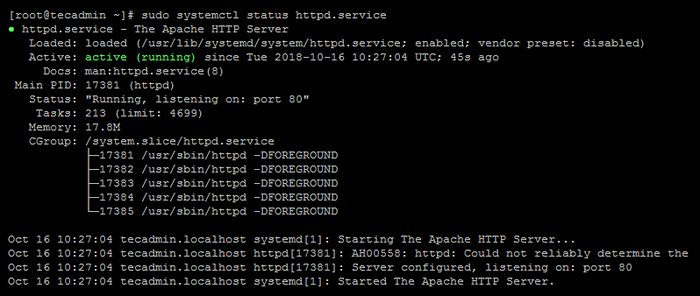
Schritt 3: Installieren Sie den MariADB -Datenbankserver
Mariadb ist ein beliebtes Open-Source Relational Database Management System. Um MySQL auf Fedora zu installieren, führen Sie den folgenden Befehl aus:
sudo dnf installieren mariadb-server Mag Mariadb nicht? Verwenden Sie dieses Tutorial, um MySQL auf Fedora zu installieren.
Nach der Installation von MySQL müssen Sie den MySQL -Dienst starten und ihn ermöglichen, zur Startzeit auszuführen. Führen Sie dazu die folgenden Befehle aus:
sudo systemctl aktivieren mariadbsudo systemctl starten mariadb
Schritt 4: Secure MySQL Installation
Standardmäßig ist die MySQL -Installation nicht gesichert. Sie müssen den folgenden Befehl ausführen, um ihn zu sichern:
sudo mysql_secure_installation Befolgen Sie die Anweisungen auf dem Bildschirm. Das Standardkennwort ist keine. Ändern Sie Ihr Root -Konto -Passwort und drücken Sie Y, damit alle anderen Vorgänge eine verbesserte Sicherheit anwenden können.
- Geben Sie das aktuelle Passwort für Root ein (für keine eingeben): [ DRÜCKEN SIE ENTER ]
- Stellen Sie das Root -Passwort fest? [Y/n] y
- Neues Kennwort: [Kennwort hier eingeben]
- Neues Passwort erneut eingeben: [Hier ein Passwort wieder eingeben]
- Entfernen Sie anonyme Benutzer? [Y/n] y
- Root Anmeldung aus der Ferne nicht zulassen? [Y/n] y
- Entfernen Sie die Testdatenbank und zugreifen Sie darauf? [Y/n] y
- Laden Sie jetzt Privilege -Tabellen neu laden? [Y/n] y
Überprüfen Sie nun den Mariadb -Service -Status.
sudo systemctl status mariadb 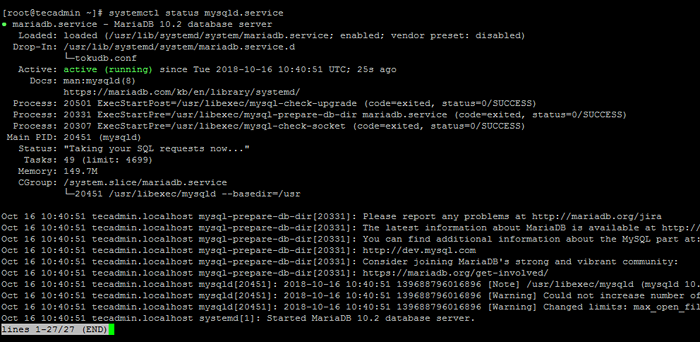
Schritt 5: PHP installieren
PHP ist eine beliebte Programmiersprache, die zur Entwicklung dynamischer Webseiten verwendet wird. Führen Sie den folgenden Befehl aus, um PHP auf Fedora zu installieren:
sudo dnf installieren php-common php-mysqlnd installieren Möglicherweise benötigen Sie auch einige Module gemäß Ihren Anforderungen. Installieren Sie die erforderlichen PHP -Module auf Ihrem System.
sudo dnf installieren php-XML PHP-JSON PHP-GD PHP-MBString Überprüfen Sie die aktuelle aktive PHP -Version Ihres Systems
PHP -v Php 7.2.17 (CLI) (gebaut: 18. April 2019 14:12:38) (NTS) Copyright (C) 1997-2018 Die PHP-Gruppe Zend Engine V3.2.0, Copyright (C) 1998-2018 Zend Technologies Schritt 6: Fügen Sie Firewall -Regeln hinzu
Gemäß dem Kommentar unseres Lesers. Ich füge die folgenden Schritte ein, um den Firewall -Zugriff für HTTP (80) und HTTPS (443) zu aktivieren. Um über Firewalld zu verstehen, lesen Sie unser nächstes Tutorial.
sudo firewall -cmd -permanent -add -service = httpsudo firewall -cmd -permanent -add -service = https
Laden Sie dann den Firewall -Daemon neu, um die obigen Änderungen anzuwenden.
sudo systemctl reload firewalld Schritt 7: Starten Sie Apache neu
Nach der Installation von PHP müssen Sie den Apache -Dienst neu starten, um sicherzustellen, dass der PHP geladen ist. Führen Sie dazu den folgenden Befehl aus:
sudo systemctl starten Sie HTTPD neu starten Schritt 8: Testen Sie den Lampenstapel
Um zu testen, ob der Lampenstapel ordnungsgemäß funktioniert, müssen Sie im Web -Root -Verzeichnis eine PHP -Datei erstellen. Führen Sie den folgenden Befehl aus, um eine PHP -Datei zu erstellen:
sudo nano/var/www/html/Info.Php Fügen Sie den folgenden Code in die Datei ein:
| 123 |
Speichern und beenden Sie die Datei. Zugang nun auf die die Info.Php Datei mithilfe Ihrer System -IP -Adresse in einem Webbrowser. Um Ihr System IP zu finden, verwenden Sie den Befehl
NMCLI -P -Geräte Show Öffnen Sie nun einen Webbrowser und geben Sie die folgende URL ein: http: // localhost/Info.Php
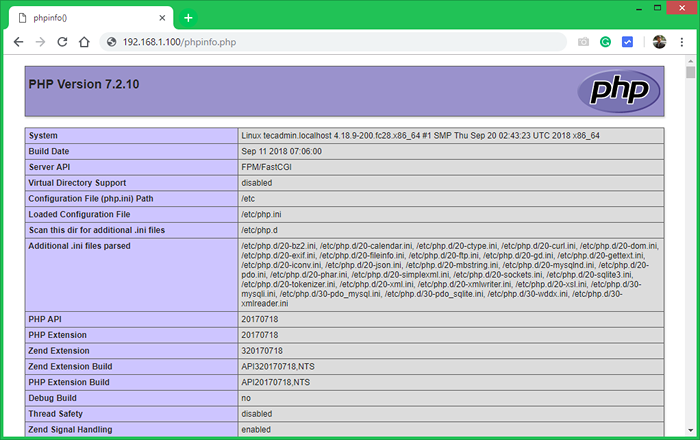
Abschluss
In diesem Tutorial haben wir Sie durch den Prozess der Installation des Lampenstapels auf Fedora geführt. Der Lampenstapel ist eine leistungsstarke Kombination aus Software, mit der Webanwendungen betrieben werden. Wenn Sie die in diesem Tutorial beschriebenen Schritte befolgen, sollten Sie jetzt einen Arbeitslampenstapel auf Ihrem Fedora -System haben. Sie können jetzt mit der Entwicklung und Bereitstellung von Webanwendungen mit diesem leistungsstarken Technologiestapel beginnen.
- « So installieren Sie Django unter Debian Linux
- So installieren Sie Oracle Java 11 auf Debian 9 (Stretch) »

